图文演示win7系统将QQ浏览器书签导出保存的教程?
大部分对电脑不太熟悉的朋友资讯到win7系统将QQ浏览器书签导出保存进的处理方法,虽然win7系统将QQ浏览器书签导出保存处理起来不是很难,可是网上众多朋友还不知道怎么处理,不用担心,其实小编已经给大家整理总结出了win7系统将QQ浏览器书签导出保存的情况实在太难了,只需要按照;1、在QQ浏览器中点击菜单按钮,点击“书签”,在弹出的菜单中点击“整理书签”, 2、在书签整理界面右上角点击【导出】;的顺序依次操作就可以了,下面不会的小伙伴快来看看win7系统将QQ浏览器书签导出保存的具处理步骤吧!
方法一:本地保存
1、在QQ浏览器中点击菜单按钮,点击“书签”,在弹出的菜单中点击“整理书签”,如图:
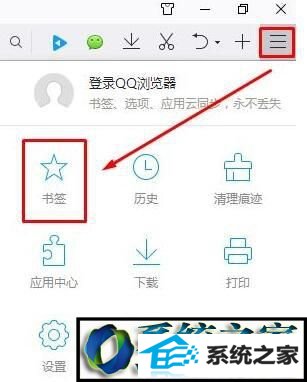
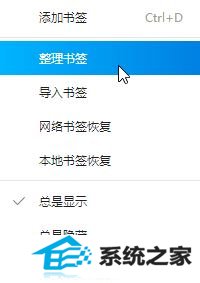
2、在书签整理界面右上角点击【导出】;
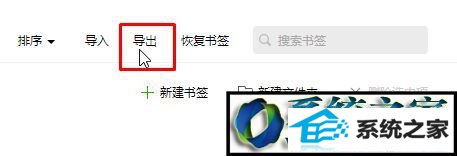
3、在弹出的保存界面选好保存路径,点击【保存】即可;
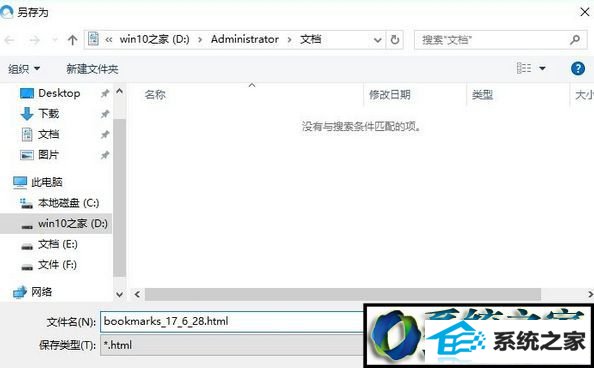
4、当我们要恢复书签的时候只需点击菜单栏- 书签 - 导入书签;
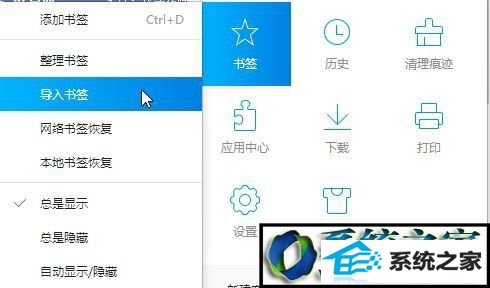
5、在弹出的界面点击【HTML】,然后选择之前保存书签的路径找到导出的文件名,点击打开即可!
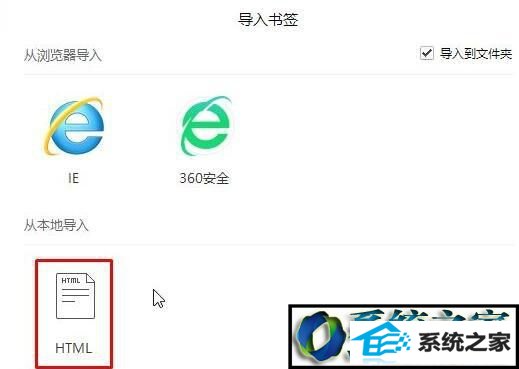
方法二:
1、在QQ浏览器左上角点击【未登录】,然后登录QQ号;

2、过一会会弹出【导入本地书签到网络书签】,点击【导入】即可;
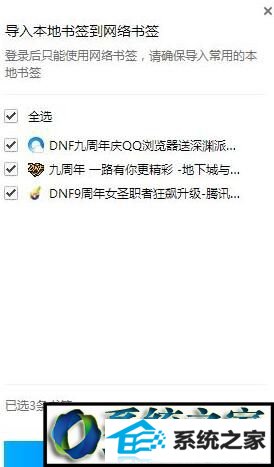
3、待重装系统后,在QQ浏览器中重新登录QQ账号即可自动下载之前保存的书签!
看完上述小编的介绍,相信大家对win7系统下怎样将QQ浏览器书签导出保存已经有了一定的了解。有同样需求的朋友们,不妨也动手操作看看!
相关系统推荐
-

-
 深度技术win7 32位 免激活专注清爽版v2024.05
深度技术win7 32位 免激活专注清爽版v2024.05更新时间:2024-04-24
深度技术win7 32位 免激活专注清爽版v2024.05硬盘空间分区优化,并对所有软件安装路径进行优化,.....
-
 新萝卜家园WinXP 娱乐纯净版 2021.04
新萝卜家园WinXP 娱乐纯净版 2021.04更新时间:2021-04-11
新萝卜家园WinXP 娱乐纯净版 2021.04安装完成后使用administrator账户直接登录系统,无需手动.....
-
 大地系统Win10 热门装机版32位 2021.06
大地系统Win10 热门装机版32位 2021.06更新时间:2021-05-15
大地系统Win10 热门装机版32位 2021.06安装系统可选择DOS模式或WinPE模式安装,避免有些硬件下.....
系统栏目
系统排行
系统推荐
 番茄花园Windows10 正式纯净版32位 2021.04
番茄花园Windows10 正式纯净版32位 2021.04日期:04-115328
 绿茶系统Win7 64位 完美装机版 2021.06
绿茶系统Win7 64位 完美装机版 2021.06日期:05-153589
 通用系统Win8.1 通用纯净版32位 2021.06
通用系统Win8.1 通用纯净版32位 2021.06日期:05-157746
 通用系统Win8.1 极速纯净版 2021.06(64位)
通用系统Win8.1 极速纯净版 2021.06(64位)日期:05-157104
 电脑公司Ghost Win7 64位 娱乐纯净版 2021.06
电脑公司Ghost Win7 64位 娱乐纯净版 2021.06日期:05-159217
 通用系统Windows10 推荐装机版64位 2021.06
通用系统Windows10 推荐装机版64位 2021.06日期:05-159946





